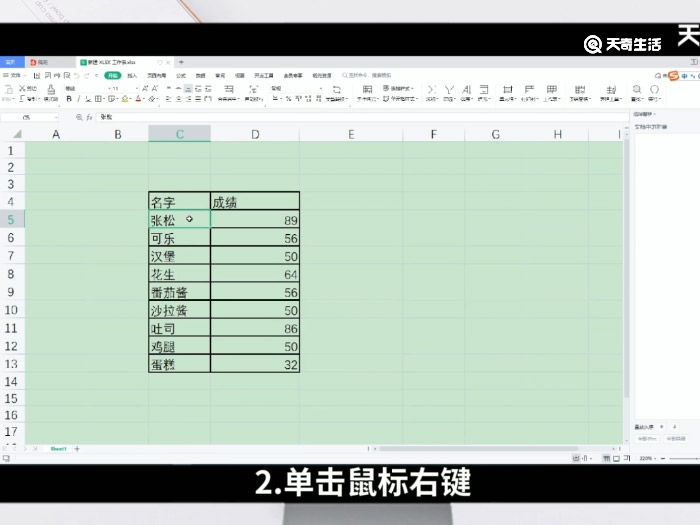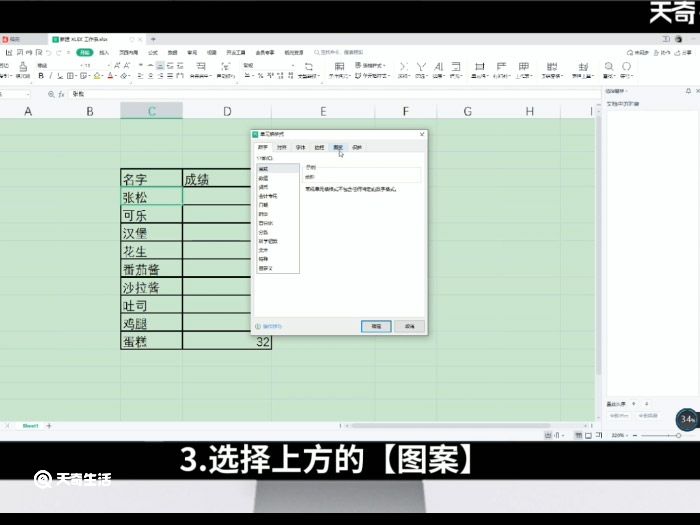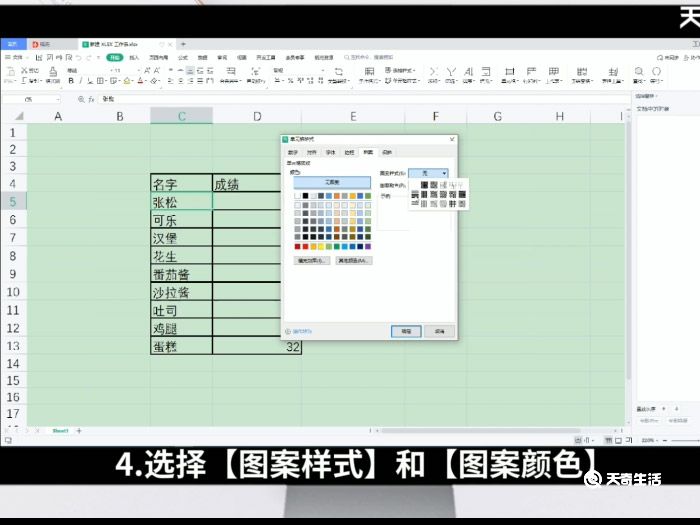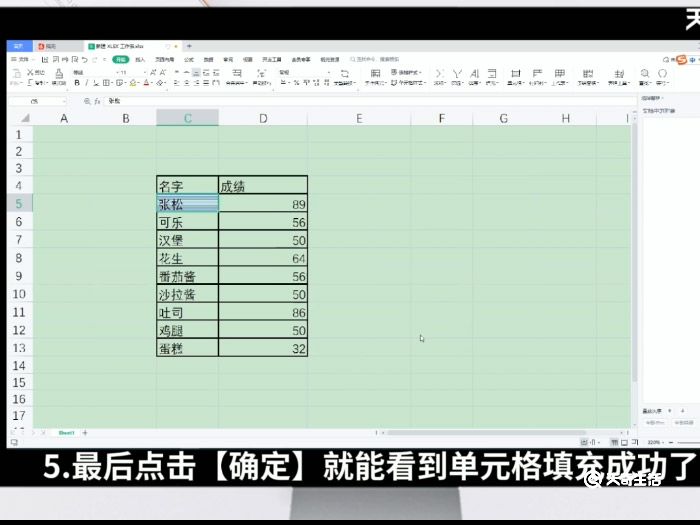excel怎么添加图案填充 excel如何填充图案
来源: 最后更新:22-07-21 06:01:51
导读:excel在绘制图形的时候,会使用到一些填充方式,那么excel怎么添加图案填充呢?具体步骤如下:
-
演示机型:联想天逸510S
系统版本:Windows10
软件版本:WPS 2021
Excel可以为单元格填充颜色图案等,一起来看看吧:
1、 打开excel文件,选中需要填充图案的单元格。

2、 单击鼠标右键,点击【设置单元格格式】。
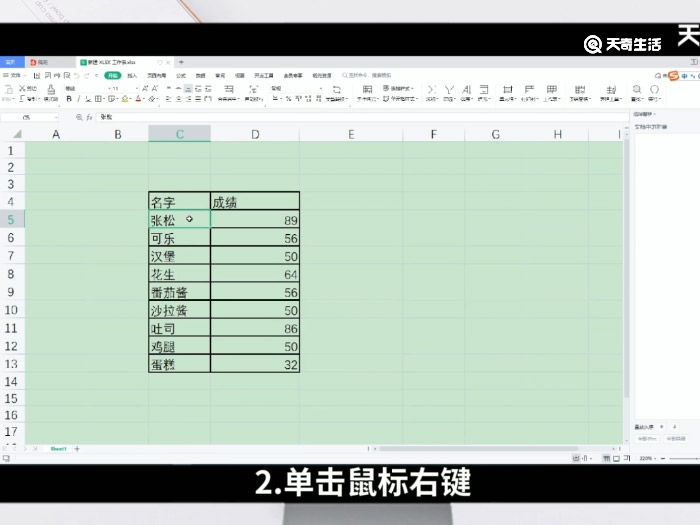
3、 选择上方的【图案】。
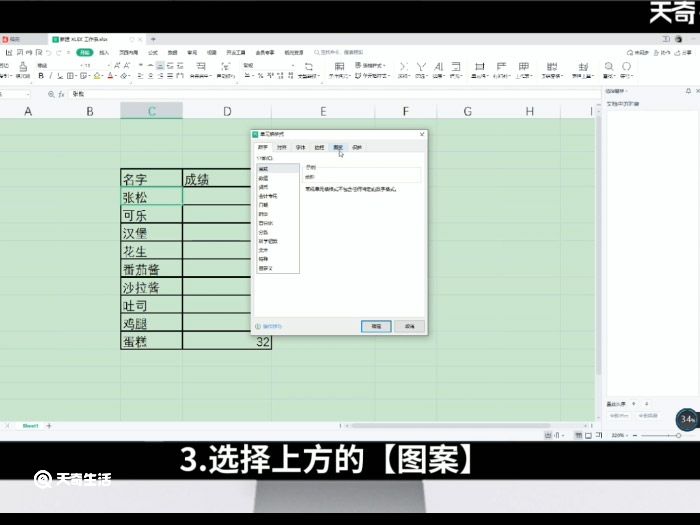
4、 选择【图案样式】和【图案颜色】。
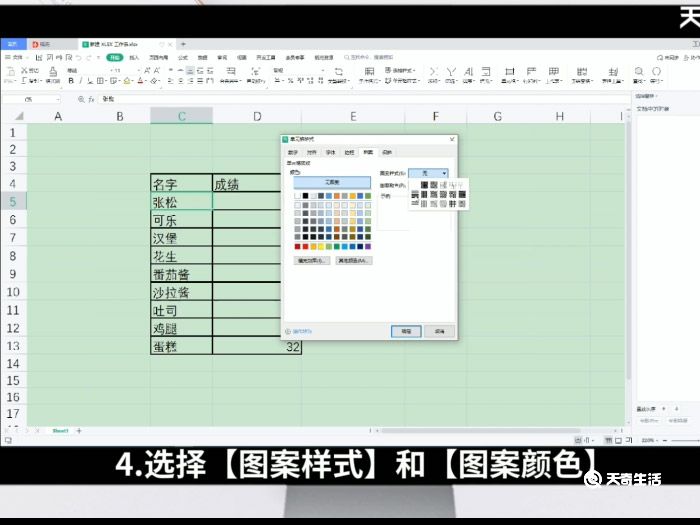
5、 最后点击【确定】就能看到单元格填充成功了。
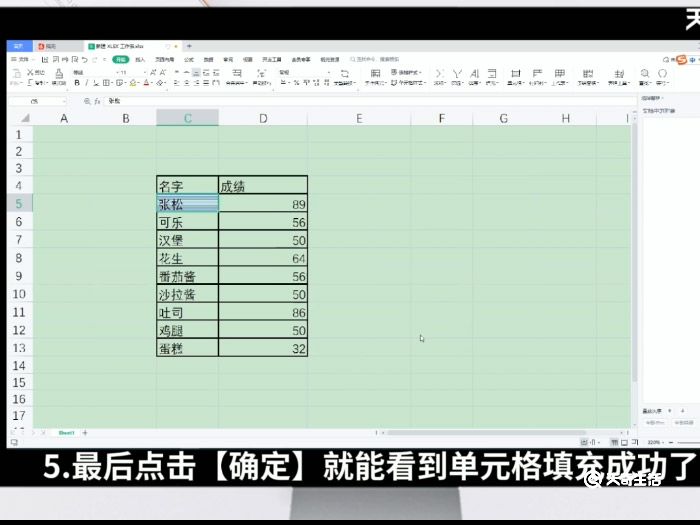
总结:excel添加图案填充的方法是选中单元格右键进入设置单元格页面后,选择图案板块,之后选择图案的样式和颜色,最后点击确定就完成了。
标签: excel怎么添加图案填充 如何在单元格添加图案填充 excel怎么添加图案填充颜色
免责声明:本文系转载,版权归原作者所有;旨在传递信息,其原创性以及文中陈述文字和内容未经本站证实。
帮同学化妆最高日入近千 帮学生化妆帮同学化妆最高日入近千?浙江大二女生冲上热搜,彩妆,妆容,模特,王
2023吉林省紧缺急需职业工种目录政策解读 2024张杰上海演唱会启东直通车专线时间+票价 马龙谢幕,孙颖莎显示统治力,林诗栋紧追王楚钦,国乒新奥运周期竞争已启动 全世界都被吓了一跳 全世界都被吓了一跳是什么歌热门标签
热门文章
-
华为pockets怎么取消小艺建议(华为如何取消小艺建议) 25-02-18
-
红米note12探索版支持双频GPS吗(红米note9pro支持wifi6双频gps吗) 25-02-14
-
红米note12探索版送耳机吗 红米note9pro赠送耳机吗 25-02-14
-
苹果14plus怎么设置日历显示节假日 苹果ios14日历怎么显示节假日 25-02-07
-
ios16怎么设置导航键 iphone11如何设置导航键 25-02-04
-
和数字搭配的女孩名字 和数字搭配的女孩名字大全 24-10-07
-
灯笼花一年开几次花 灯笼花一年开几回 24-10-07
-
冬桃苗品种(冬桃苗价格的价格比较) 24-10-07
-
长绒棉滑滑的冬天会不会冷(长绒棉滑滑的冬天会不会冷掉) 24-10-07
-
竹子冬天叶子全干了怎么办 竹子冬天叶子全干了怎么办呢 24-10-07